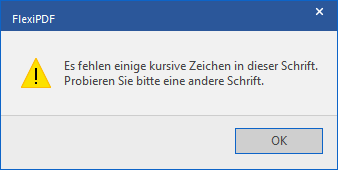FreePDF: Fett- und Kursivdruck ist in FreePDF nur für neu eingefügte Textboxen möglich.
FlexiPDF verfügt über Schaltflächen, um zwischen normalem, fetten und kursiven Text zu wechseln. Wenn eine Variante einer Schrift nicht verfügbar ist, kann FlexiPDF diesen Effekt simulieren.
Echter Fettdruck
| 1. | Verwenden Sie das Textwerkzeug |
| 2. | Klicken Sie auf der Ribbonkarte Start | Gruppe Zeichen auf die Schaltfläche Fettdruck |
Alternativ:
| 1. | Wählen Sie das Objektwerkzeug |
| 2. | Klicken Sie auf die Schaltfläche Fettdruck |
Wenn es zur aktiven Schrift eine fette Variante gibt, wechselt FlexiPDF zu dieser. Zum Beispiel wird Arial zu Arial Bold.
Simulierter Fettdruck
Wenn eine fette Variante für die markierten Zeichen nicht verfügbar ist, simuliert FlexiPDF diese, indem es die Zeichen mit leichtem Versatz mehrfach darstellt (Überdrucken).
Der untenstehende simuliert fette Text ist in der Schrift Juice ITC geschrieben, zu der es keine fette Variante gibt.
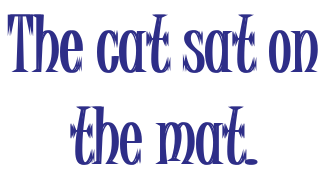
Hier ist deutlich zu sehen, dass FlexiPDF den Text überdruckt, um Fettdruck zu simulieren.
Der Schriftname wird auf der Ribbonkarte Start | Gruppe Zeichen nicht auf eine fette Variante verändert, aber die Schaltfläche Fettdruck wird als gedrückt angezeigt. Dies weist auf den simulierten Fettdruck hin.
Simulierter Fettdruck hat nicht dieselbe Qualität wie echter Fettdruck, ist aber eine gute Lösung, wenn es keine fette Variante einer Schrift gibt.
Kursivdruck
FlexiPDF kann Kursivdruck nicht auf die gleiche Weise simulieren wie Fettdruck. Wenn eine kursive Variante für die markierten Zeichen nicht verfügbar ist, gibt FlexiPDF folgende Warnung aus: